Studio|Visual Studio Code Java 2021年更新特性( 三 )
云原生开发
近年来云原生一直是软件开发行业最热门的话题之一。在采用云原生开发方式时,开发人员需要处理微服务、云平台、Kubernetes 等等不同的技术。为了满足开发者在这方面的需求,我们计划探索与 Kubernetes 的更深层次集成,以及提供与不同云服务(如 Azure Spring Cloud)的整合。借助 Visual Studio Code 的远程开发插件和 GitHub Codespaces ,我们的目标是让云原生开发成为 Java 开发人员的绝佳体验。
Azure Spring Cloud:
https://azure.microsoft.com/en-us/services/spring-cloud/
远程开发插件 :
https://code.visualstudio.com/docs/remote/remote-overview
GitHub Codespaces:
https://code.visualstudio.com/docs/remote/codespaces
功能更新除了路线图,我们还有一些令人兴奋的新产品要分享:
Java 插件包中自带 JRE
我们有好消息要告诉大家 —— 借助 Visual Studio Code 中对于不同平台插件的支持,我们现在已将 JRE 嵌入到我们的 Java 插件中,这意味着用户不再需要担心配置 JDK 来运行插件,只需要为项目配置 JDK 即可 。我们还更新了入门体验和配置 Java Runtime 页面(Ctrl+Shift+P:“Configure Java Runtime”) 以反映此更改。对于新用户,只需安装 Java 插件包,下载项目所需的 JDK(支持 Java 1.5 或更高版本),创建 Java 文件,然后愉快地编码!
不同平台插件的支持:
https://code.visualstudio.com/updates/v1_61#_platform-specific-extensions
Java 插件包 :
https://marketplace.visualstudio.com/items?itemName=vscjava.vscode-java-pack
Java 代码格式化文件配置
我们经常听到开发者说他们需要为 Java 代码进行格式化文件的配置,但他们找不到好的地方来预览效果。为了解决格式化的问题,我们之前引入了一个视图,开发者可以在其中更改格式化设置并预览效果。您可以通过两种方式访问此功能:
第一个选项– 只需调出命令面板 ( Ctrl+Shift+P ),然后运行“Java: Open Formatter Settings with Preview”命令
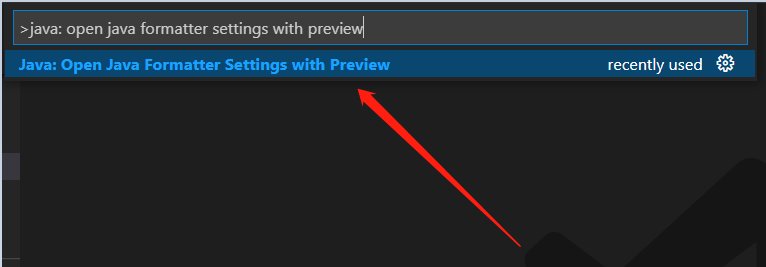
文章插图
第二个选项– 使用“Java:Help Center”( Ctrl+Shift+P ,然后运行“Java: Help Center”命令)。这将打开 Java 帮助中心页面,其中包含非常有用的功能和快捷方式的列表。在此页面上,只需单击“Configure Formatter Settings”。
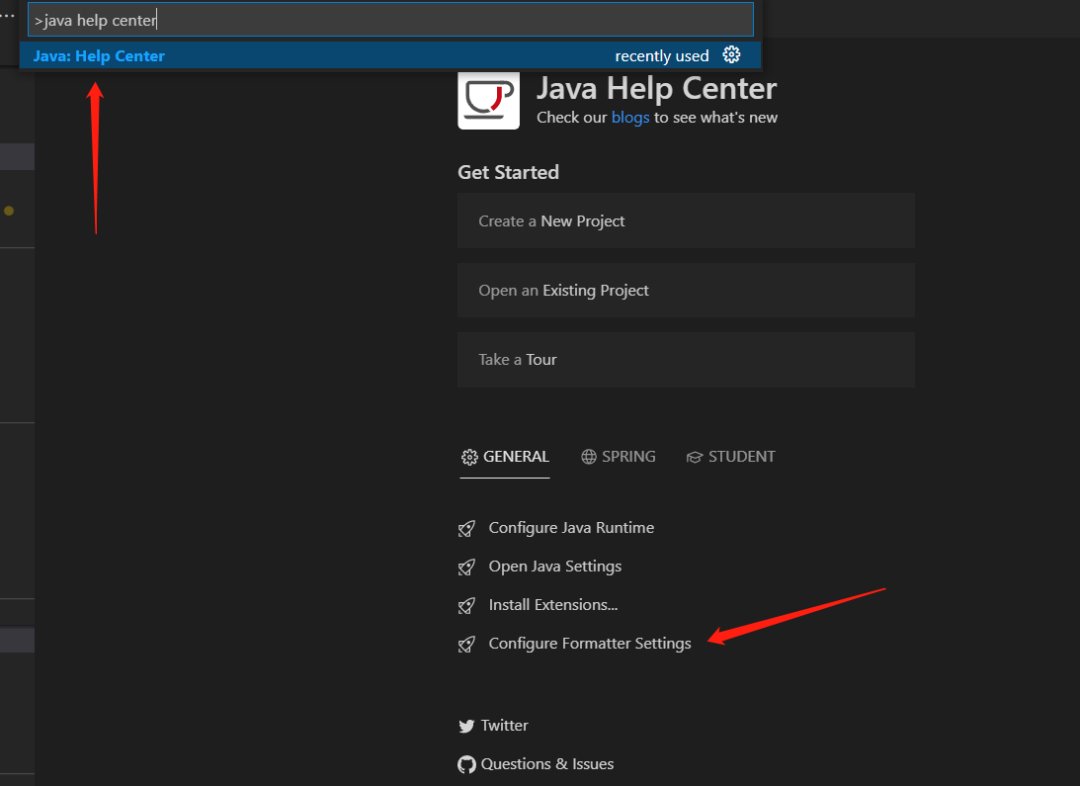
文章插图
使用上述任一选项将引导您进入格式化程序设置视图,您可以在其中轻松更改和预览 Visual Studio Code 中的代码格式化设置。
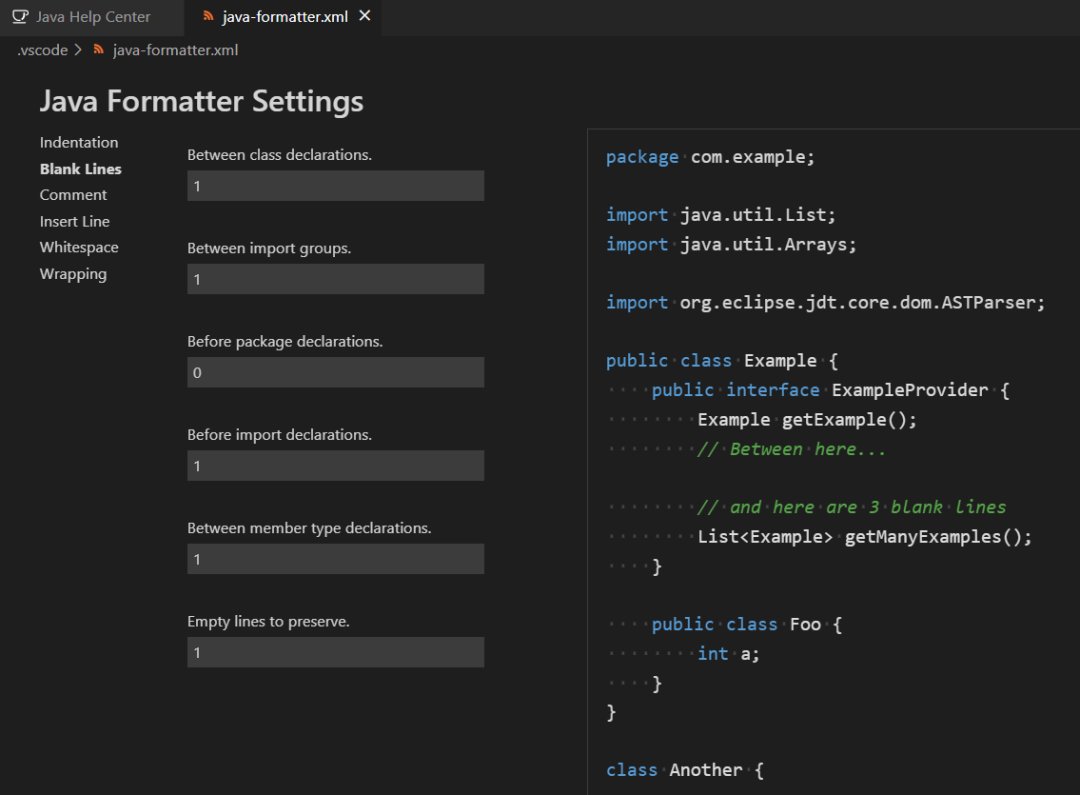
文章插图
总结2022 年,Visual Studio Code 上的 Java 会有很多激动人心的更新,一如既往,您的反馈和建议对我们非常重要,将有助于我们未来的产品塑造。欢迎您在在留言板给我们留下反馈,期待你的留言!
反馈与建议:
填写中文问卷
https://www.research.net/r/vscodejava?lang=z
在这个文章下面留言
在我们的 GitHub repo 上创建 Issue
https://github.com/microsoft/vscode-java-pack/issues/new/choose
资源:
以下链接和资源能帮助您更好地了解 Java on Visual Studio Code 的相关信息
了解更多 Visual Studio Code 上 Java 的更多信息
https://code.visualstudio.com/docs/languages/java
逐步探索有关 Visual Studio Code 的 Java 教程
https://code.visualstudio.com/docs/java/java-tutorial
- c语言|C语言-无符号型
- |C语言-无符号型
- eclipse|使用MSF生成shellcode
- 教会|几分钟教会你!visual studio code怎么创建html?
- 革命|机械革命F6、Code10两款大屏本对比:看似差不多,其实差别挺大
- |使用 Visual Studio Code 进行嵌入式开发
- 自媒体|使用 Visual Studio Code 进行嵌入式开发
- yahaha|元宇宙游戏创作平台Yahaha Studios完成5000万美元融资
- 根据开发商Asobo Studio去年12月发布的反馈表|《微软飞行模拟》2022首个补丁 优化天气、VR等方面
- 电子商务|【python学习笔记】python decode()方法
